[画像解析] ウィンドウの中には、センサー情報 (またはジオデータ変換) を使って、画像 (ラスター データセットまたはモザイク データセット) からポイント、距離、角度、高さ、周長、面積を計測するツールなど、画像計測のためのツール群があります。
計測とは、幾何学的ルールを適用して、ラインと角度から取得した情報を基にラインの長さ、サーフェスの面積、容積を求めることと定義されます。また、これにはフィーチャの高さや絶対位置の計測も含まれます。
ジオリファレンスされたラスター データセットからは、距離、面積、ポイント、および重心位置を取得することができます。センサー モデルが存在する場合、高さの計測値を取得できます。影を利用して計測するには、太陽の角度情報が必要です。3D で計測するには、DEM が必要です。
| ツール | 空間参照系 | カメラ モデル | 太陽の情報 |
|---|---|---|---|
 |  | ||
 |  | ||
 |  | ||
 |  | ||
 |  |  | |
 |  |  |  |
 |  |  |
計測ツール
距離または長さの計測
[距離] ツール  は、2 つ以上のポイント間の距離を計測します。
は、2 つ以上のポイント間の距離を計測します。
[面積] ツール  は、面積と周長を計算します。[3D で計測] チェックボックスがオンの場合、DEM により計算結果が調整されます。
は、面積と周長を計算します。[3D で計測] チェックボックスがオンの場合、DEM により計算結果が調整されます。
ポイントの計算
[ポイント] ツール  は、ポイントの位置を計測します。
は、ポイントの位置を計測します。
[重心] ツール  は、エリアの重心位置を計算します。[3D で計測] チェックボックスがオンの場合、DEM により計算結果が調整されます。
は、エリアの重心位置を計算します。[3D で計測] チェックボックスがオンの場合、DEM により計算結果が調整されます。
高さの計測
[底面と最上部による高さ] ツール  は、建物の底面から最上部までを計測して、建物の高さを計算します。計測は、底面から垂直に行われることを想定しています。そのため、角度の付いた建物は計測できません。計測される建物に沿ったラインは、始点の真上に終点がある必要があります。[3D で計測] チェックボックスがオンの場合、DEM により計算結果が調整されます。
は、建物の底面から最上部までを計測して、建物の高さを計算します。計測は、底面から垂直に行われることを想定しています。そのため、角度の付いた建物は計測できません。計測される建物に沿ったラインは、始点の真上に終点がある必要があります。[3D で計測] チェックボックスがオンの場合、DEM により計算結果が調整されます。
[最上部と影による高さ] ツール  は、建物の最上部から、地面に伸びた建物の影の最上部までを計測し、建物の高さを計算します。建物とその影のポイントは、同じポイントを表している必要があります。[3D で計測] チェックボックスがオンの場合、DEM により計算結果が調整されます。
は、建物の最上部から、地面に伸びた建物の影の最上部までを計測し、建物の高さを計算します。建物とその影のポイントは、同じポイントを表している必要があります。[3D で計測] チェックボックスがオンの場合、DEM により計算結果が調整されます。
このツールは、たとえば建物の最上部に小さな部屋や塔がある場合など、建物の最上部にあるオブジェクトの高さを取得するのに便利です。画像内でこのフィーチャの最上部のポイントを指定してから、影の同じポイントを特定します。
[底面と影による高さ] ツール  は、建物の底面から、地面に伸びた建物の影の最上部までを計測し、建物の高さを計算します。影のポイントは、底面と垂直な建物のポイントを表している必要があります。[3D で計測] チェックボックスがオンの場合、DEM により計算結果が調整されます。
は、建物の底面から、地面に伸びた建物の影の最上部までを計測し、建物の高さを計算します。影のポイントは、底面と垂直な建物のポイントを表している必要があります。[3D で計測] チェックボックスがオンの場合、DEM により計算結果が調整されます。
[画像解析] ウィンドウで、高さを計測しているレイヤーとともに DEM を選択することで、高さの値が改善する可能性があります。ただし、DEM があまり正確ではない場合、高さの計測に DEM が悪影響を及ぼす可能性があります。
3D で計測
[3D で計測] オプションは、選択した DEM を使用して距離の計測を修正し、サーフェスに沿って計測した距離の計測値を提供します。これを使わない場合、提供される距離は投影距離で、画像内の情報だけを使用して計測されます。このオプションは、DEM がある場合にのみツールに適用されます。
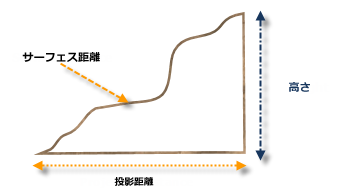
計測結果ウィンドウ
[計測結果] ウィンドウは、計測を初めて行うときに開きます。または、[画像解析] ウィンドウで [計測結果] ボタン  をクリックしても開きます。これは、ドッカブル ウィンドウです。
をクリックしても開きます。これは、ドッカブル ウィンドウです。
計測の単位を変更するには、[計測結果] ウィンドウで [表示単位] ボタン  をクリックします。
をクリックします。
表示内での計測の再表示またはプレビュー
[計測結果] ウィンドウで計測をクリックすると、表示ビューにその計測が表示されます。キーボードの Crtl キーまたは Shift キーを使用すると、複数の結果を選択できます。
ラインまたはポイントは、[画像解析オプション] ダイアログ ボックスで設定されたデフォルトのシンボルを使用して表示されます。これにアクセスするには、[画像解析] ウィンドウの上部にある [オプション] ボタン ![[オプション] [オプション]](GUID-25059279-2BC3-4719-A8AD-494A5023D99E-web.png) をクリックしてから、[計測] タブをクリックします。
をクリックしてから、[計測] タブをクリックします。
ラベリング
[ラベルの有効化/無効化] ボタン  をクリックすると、ラインまたはポイントを表示したときに、その横に計測情報が表示されます。
をクリックすると、ラインまたはポイントを表示したときに、その横に計測情報が表示されます。
NITF メタデータの表示
NITF データを使用している場合、[センサー メタデータ] ボタン  をクリックすると、センサーに関する情報が表示されます。
をクリックすると、センサーに関する情報が表示されます。
計測の保存または読み込み
それぞれの計測結果は [計測結果] ウィンドウに表示され、フィーチャクラスに保存できます。ウィンドウで、[保存] ボタン  をクリックすると、計測のログが保存されます。
をクリックすると、計測のログが保存されます。
計測結果を以前に保存していて、それを [計測結果] ウィンドウで開く場合は、[読み込み] ボタン  をクリックして、保存されている場所を参照します。
をクリックして、保存されている場所を参照します。
画像の機能
以下の表は、ArcGIS でサポートされるラスター プロダクトや、ラスター タイプを使用してモザイク データセットに追加されたデータの計測機能について説明したものです。ラスター プロダクトまたはラスター タイプには、メタデータに格納されている情報も持てるため、アプリケーションが高さ情報を取得できるその他の機能もあります。
| ラスター タイプまたはラスター プロダクト |  |  |  |  |  |  |  | |
|---|---|---|---|---|---|---|---|---|
ソース | 処理プロダクト | |||||||
GeoEye-1 IKONOS | Geo |  |  |  |  |  |  |  |
Geoprofessional |  |  |  |  |  | |||
Landsat 5 TM Landsat 7 ETM+ Landsat 8 |  |  |  |  |  | |||
QuickBird WorldView-1 WorldView-2 | 基本 |  |  |  |  |  |  |  |
標準 |  |  |  |  |  | |||
Standard Orthoready (オルソレディ標準) |  |  |  |  |  |  |  | |
Orthorectified (オルソ補正) |  |  |  |  | ||||
SPOT 5 FORMOSAT-2 | SPOT レベル 1A |  |  |  |  |  |  |  |
SPOT レベル 2A |  |  |  |  |  | |||
SPOTView Ortho (SPOTView オルソ) |  |  |  |  |  | |||
KOMPSAT-2 | SPOT レベル 1A |  |  |  |  |  |  |  |
SPOT レベル 2A |  |  |  |  |  | |||
RADARSAT-2 |  |  |  |  | ||||
Applanix DSS |  |  |  |  |  | |||
ISAT |  |  |  |  |  | |||
Match-AT |  |  |  |  |  | |||
NITF |  |  |  |  |  |  |  | |
ラスター データセット |  |  |  |  | ||||